@sakitam-gis/vitepress-playground
v1.2.0
Published
为你的 vitepress 网站添加一个在线示例功能
Downloads
60
Readme
@sakitam-gis/vitepress-playground
为你的 vitepress 网站添加一个在线示例功能
Feature
- 🚀 约定式示例编程
- 🔍 支持 .vue 单文件示例和代码块示例
- 🎨 自动化的 Vue SFC Playground 、 stackblitz、codesandbox 代码示例
- 💡 支持 markdown 中 importMap 配置
Use
Install
pnpm i @sakitam-gis/vitepress-playgroundImport
主要配置的有两个位置:
.vitepress/config.ts/.vitepress/config.js/.vitepress/config.mts/.vitepress/config.mjs
import { defineConfig } from 'vitepress';
import config from '@sakitam-gis/vitepress-playground/config';
export default defineConfig({
extends: config,
... Your custom config
});.vitepress/theme/index.ts/.vitepress/theme/index.js
import DefaultTheme from 'vitepress/theme';
import { SfcPlayground } from '@sakitam-gis/vitepress-playground';
import '@sakitam-gis/vitepress-playground/dist/style.css';
export default {
...DefaultTheme,
enhanceApp({ app, router, siteData }) {
app.component('SfcPlayground', SfcPlayground);
},
} as any;Dev
我们编写的示例基本如下:
---
aside: false
importMap: {
"plotty": "https://esm.sh/plotty",
"geotiff": "https://esm.sh/[email protected]",
}
---
## 使用 plotty 渲染 tiff 数据
<sfc-playground src="./test.vue" language="vue" title="plotty" desc="plotty渲染"></sfc-playground>注意以上 markdown 片段中 importMap 必须配置在头部配置中,他的内容为本页面所有 sfc-playground 的依赖集合,你可以使用 esm.sh 或者其他替代
产品,并且这个配置只在 vitepress 的在线代码编辑器Vue SFC Playground有用。代码 playground 在 markdown 中表现形式为 html 片段,相关属性配置项如下:
| 属性字段 | 作用 | 默认值 | 样例 | | -------------------------- | ------------------------------------------------------------ | --------- | -------------------------- | | src | 引用的 sfc 代码组件 | undefined | | | language | 代码高亮语言格式 | vue | vue | | title | 代码示例的标题 | '' | 按钮使用 | | desc | 代码示例描述 | '' | 这是一个简单的按钮使用示例 | | enableIntersectionObserver | 对当前示例是否启用可视区优化(如果启用,代码示例不在浏览器可视区内那么不会进行渲染,这在一些 webgl 可视化的展示比较有用,能够提高页面的浏览体验) | true | true |
除了单文件示例外,也支持代码片段示例,基本示例如下:
<template>
<div class="playground-content">
这是一个示例 {{v}}
</div>
</template>
<script setup lang="ts">
import { ref } from 'vue';
const emits = defineEmits(['mount']);
const v = ref(1);
if (!import.meta.env.SSR) {
console.log('not ssr', '非 ssr 环境需要执行,一般用于 build 时无法执行的代码片段包装');
}
if (import.meta.env.SSR) {
console.log('ssr', 'ssr 环境需要执行');
}
emits('mount');
</script>
<style scoped>
.playground-content {
width: 100%;
height: 450px;
}
</style>上述配置完成后,正常启动 vitepress 开发即可
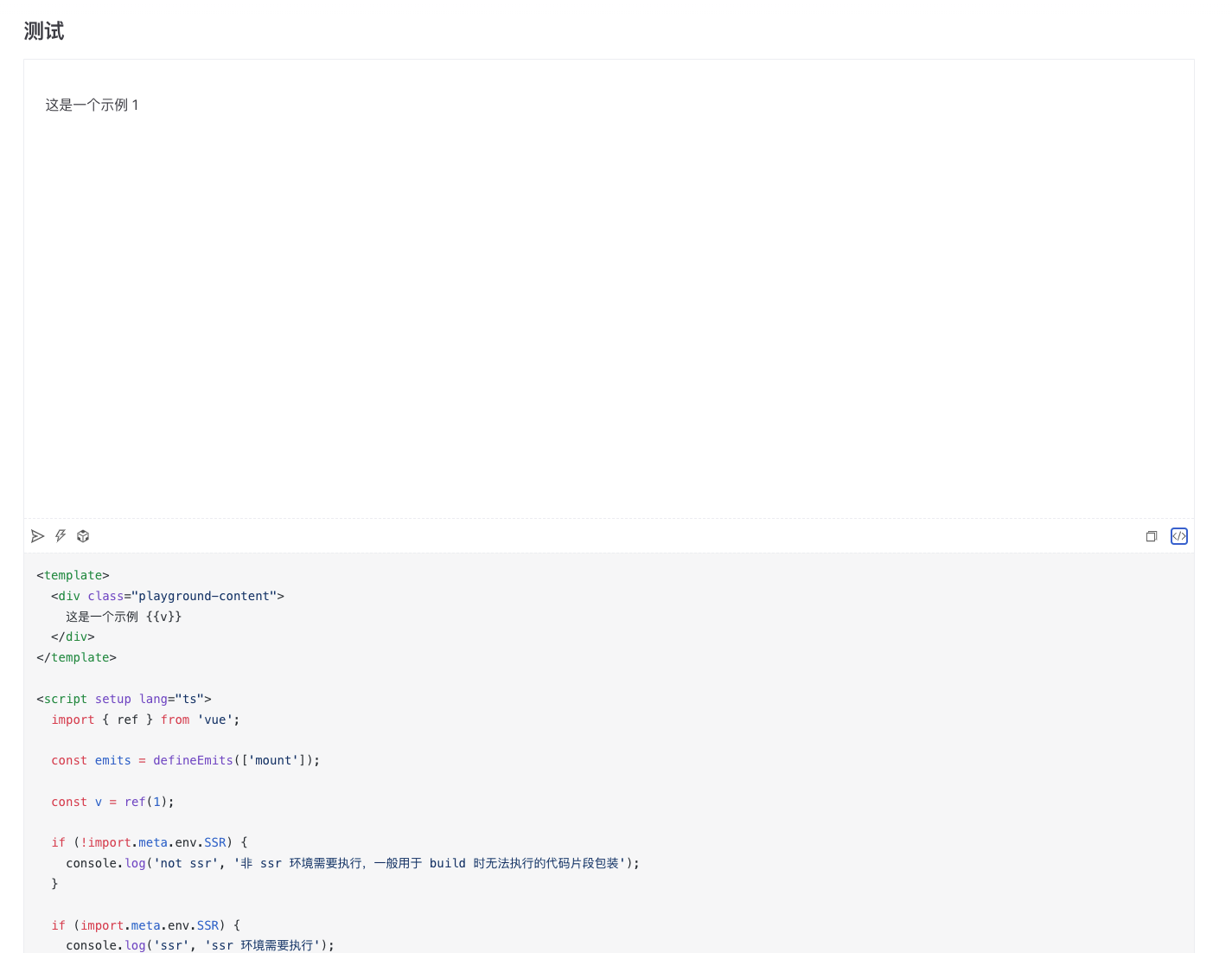
Design
这里的设计思路很简单,正常情况下 markdown 文件都会被解析为内部标记,我们通过判断是否存在对应的示例标签来执行对应的解析逻辑。
这里的解析逻辑共有三种,分为两大类(code block 和 sfc),相关解析流程请查看下图:
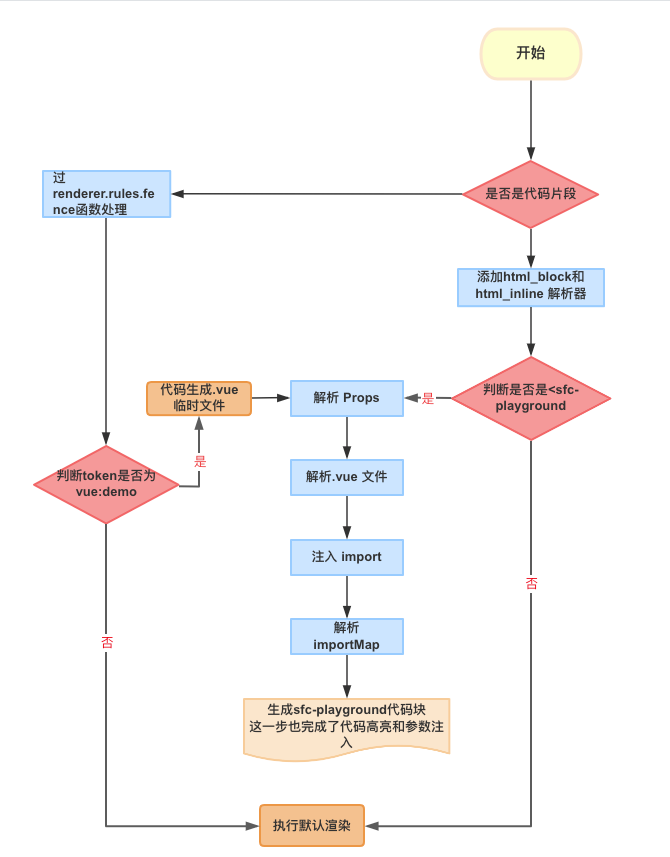
OnlineEditor
关于在线编辑器这里共支持了三种:Vue SFC Playground 、 stackblitz、codesandbox
其中前两种的支持比较完善,codesandbox目前由于限制个人用户草稿数目(Draft)和限制使用 Sandbox 可能会出现一些问题,有需要的话建议自行转为 Devbox.
